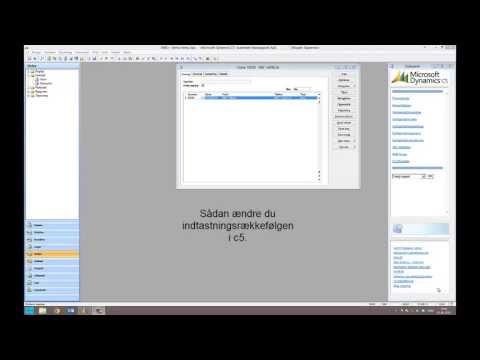Tastaturet har hurtigtastkombinationer, der gør det nemmere at arbejde med, da de øjeblikkeligt udfører nogle vigtige kommandoer. Genvejstaster giver dig mulighed for at arbejde selv uden musen. Men nogle gange er computerbrugere nødt til at ændre tildelingen af tastaturgenveje. Nu på Internettet er der mange forskellige programmer, der hjælper med at udføre disse operationer.

Nødvendig
PC, tastatur, KeyRemappe-program
Instruktioner
Trin 1
KeyRemappe-programmet hjælper dig med at gøre dette. Det er ret nemt at bruge. Det behøver ikke at blive installeret på en computer. KeyRemappe hjælper dig med at ændre de brændende taster og endda bare slukke for dem.
Trin 2
For at komme i gang skal du downloade KeyRemappe og køre det. Et vindue åbnes foran dig opdelt i to dele. I venstre halvdel er der en kolonne "Kildetast", i højre - "Tildelt nøgle".
Trin 3
Klik på Ny nøgle for at anvende en ny nøgle. Efter et par sekunder vises en invitation fra programmet "Tryk på den ønskede tast" - tryk på og klik på OK for at bekræfte.
Trin 4
For at ændre genvejstaster skal du indtaste den ønskede knap i kolonnen "Initial Key". Skriv den knap, du vil tildele en ny opgave, i "Tildelt nøgle". Vælg kolonnen "Tilføj" og derefter "anvend".
Trin 5
For at ændringerne skal fungere, skal du genstarte din computer. Når de er aktiveret, tildeles genvejstaster nye opgaver. Hvis du vil returnere de tidligere værdier, skal du vælge knappen "Ryd".
Trin 6
Genstart din pc, og alle knapper begynder at virke som før.